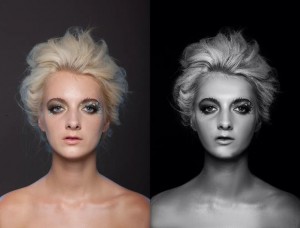ps处理外景人物图片流行的蓝调非主流色
来源:PS联盟
作者:大眼仔~旭
学习:7527人次
本教程的调色比较简单,大致过程:先简单的美化一下人物部分,包括磨皮及简单的润色。然后用纹理或高光素材等给画面增加一些纹理或高光。后期调整一下整体颜色等即可。
原图

最终效果

学习 · 提示
相关教程
关注大神微博加入>>
网友求助,请回答!